Пакетный преобразователь PDF в AVIF
ImagesTool конвертирует ваши PDF в AVIF онлайн и бесплатно.Выбираемый диапазон страниц для импортированного PDF-файла,Поддержка регулировки силы сжатия avif..Кроме того, вы можете настроить качество выходных изображений, настроить размер, добавить водяные знаки, обрезать, установить фон и другие параметры.
Бесплатно и безопасно
100% бесплатно, без ограничений по количеству файлов.Используйте технологию браузера для преобразования форматов, и импортированные файлы всегда будут на вашем устройстве и не будут загружены, что максимально защищает вашу конфиденциальность.
Простота использования
Просто импортируйте файл PDF и нажмите кнопку «Пуск».Конвертер ImagesTool обеспечивает профессиональные настройки параметров преобразования: вы можете изменять размер изображения, отступы, качество фона и изображения и т. д.
Лучшее качество
Мы используем оригинальное программное обеспечение, чтобы обеспечить высочайшее качество и исключительную скорость конвертации.
Хорошая совместимость
ImagesTool - Конвертер PDF в AVIF может работать в основных браузерах и поддерживает мобильные телефоны и планшеты.Пожалуйста, отдавайте приоритет использованию браузера Chrome или браузера с ядром Chromium.
Как преобразовать PDF в Другие типы изображений?

- Шаг 1

Нажмите кнопку «Импортировать файл» и выберите файл.
Вы также можете перетаскивать файлы или папки
- Шаг 2

Сделайте настройки справа
Можно установить размер, качество, фон и т. д.
- Шаг 3

Нажмите кнопку «Пуск» в правом нижнем углу.
- Шаг 4

Нажмите кнопку «Загрузить zip».

Поддержка преобразования нескольких типов изображений
Поддерживает импорт более 72 форматов изображений и экспорт более 26 форматов изображений.
Импортировать форматы файлов
- jpg
- jpeg
- png
- gif
- webp
- avif
- ico
- bmp
- svg
- heic
- heif
- pdf
- psd
- psb
- hdr
- tif
- tiff
- CR2
- RW2
- NEF
- ARW
- SR2
- ORF
- PEF
- RAF
- SRW
- MRW
- DCR
- DNG
- ERF
- 3FR
- ARI
- SRF
- bay
- crw
- cap
- iiq
- eip
- dcs
- drf
- k25
- kdc
- FFF
- MEF
- MOS
- NRW
- PTX
- PXN
- R3D
- rwl
- rwz
- X3F
- MDC
- xcf
- miff
- dcm
- xpm
- pcx
- fits
- ppm
- pgm
- pfm
- mng
- dds
- otb
- ps
- epdf
- djvu
- jpe
- jfif
- jfi
- jif
Экспорт форматов файлов
- jpg
- jpeg
- png
- png8
- webp
- avif
- svg
- ico
- gif
- bmp
- pdf
- psd
- psb
- hdr
- tiff
- tif
- xcf
- miff
- dcm
- xpm
- pcx
- fits
- ppm
- pgm
- pfm
- mng
- dds
- otb
- am_gif
- am_webp
- am_png
AVIF - Расширенные возможности преобразования изображений
Если вы хотите преобразовать только формат изображения, нет необходимости изменять параметры преобразования, просто оставьте значения по умолчанию.
Пользовательский
Качество
Качество изображения avif можно регулировать.Чем выше значение, тем выше качество.Значение по умолчанию — 86.
Информация о тестовом изображении:CentralPark.jpg 2048x490px / 823.9KB
Сила сжатия: 4。
Image Source : Central_Park_Summer.JPGКачество100 Сила 4 Качество90 Сила 4 Качество80 Сила 4 Качество60 Сила 4 Качество40 Сила 4 Качество20 Сила 4 Качество1 Сила 4 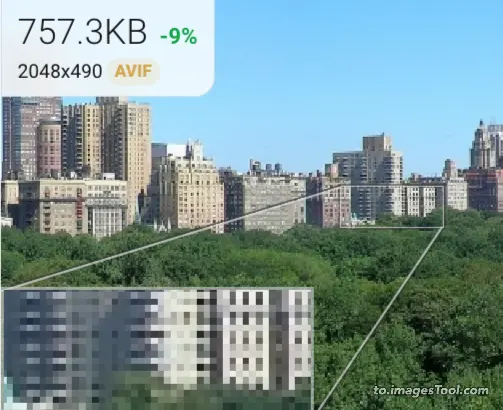
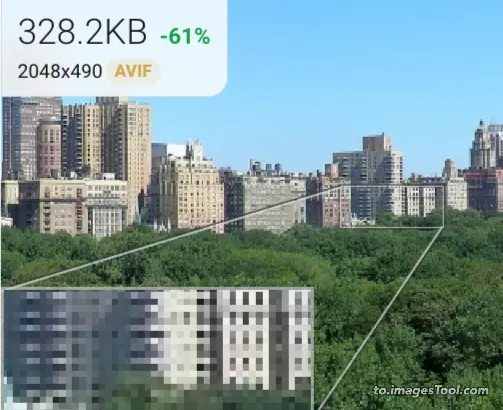
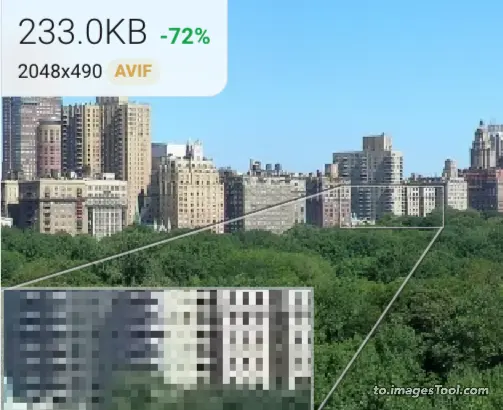
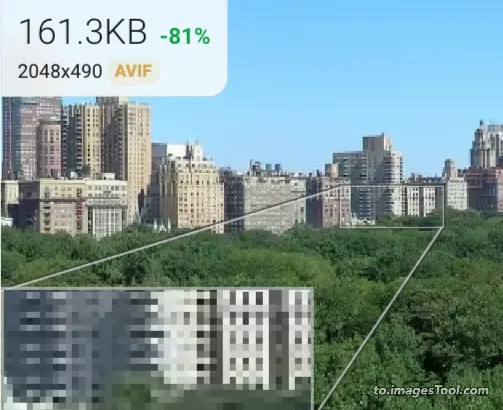
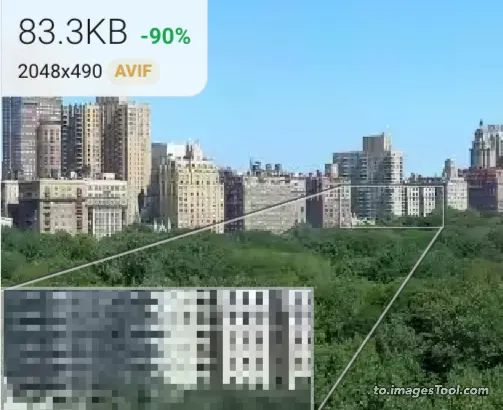
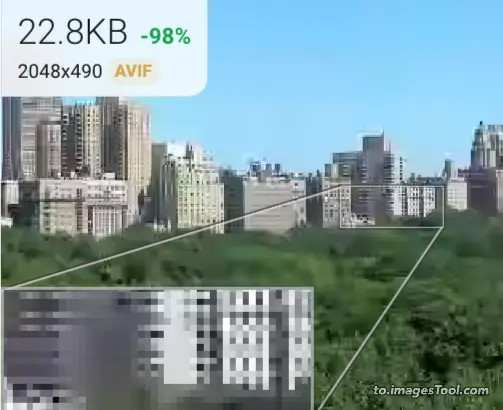
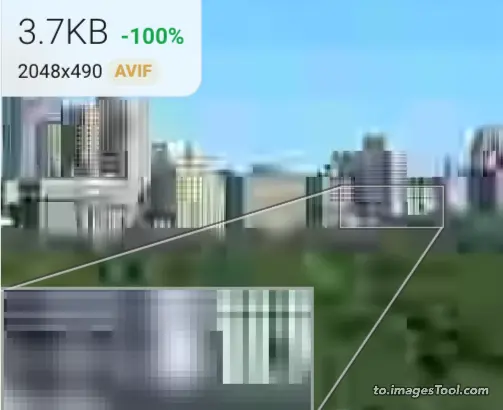
Сила сжатия
Вы можете настроить качество сжатия в диапазоне от 1 до 8. Чем выше значение, тем лучше эффект сжатия, но и больше времени оно занимает.Значение по умолчанию — 4.
Мы рекомендуем использовать значение 4, чтобы найти баланс между эффективностью сжатия и затратами времени.
От самого низкого 1 до самого высокого 8 существуют очевидные различия в скорости обработки, вы можете узнать больше об этом из таблицы испытаний на прочность при сжатии avif, приведенной ниже.
Качество86, Сила : 1-8
Image Source : Central_Park_Summer.JPGСила 1 0.9 s Сила 2 1.5 s Сила 3 2 s Сила 4 1.47 s Сила 5 1.48 s Сила 6 6.70 s Сила 7 8.37 s Сила 8 20 s 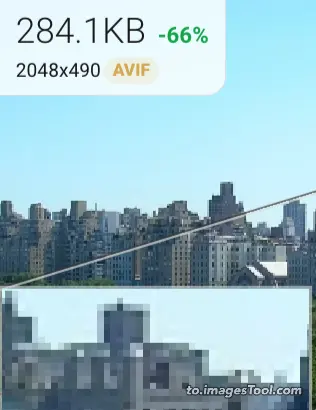
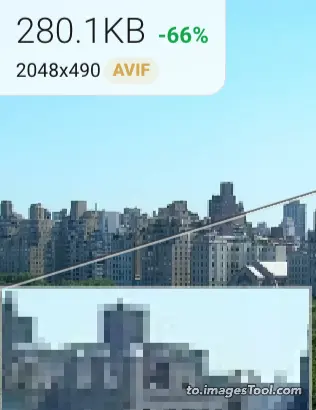
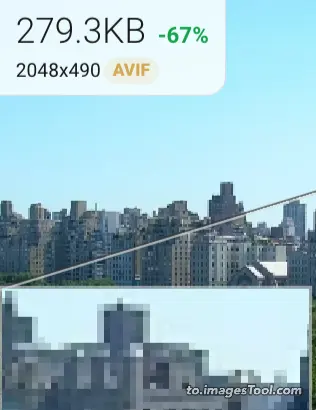
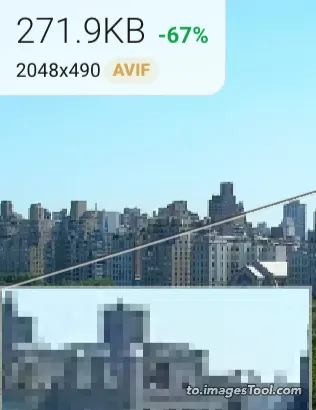
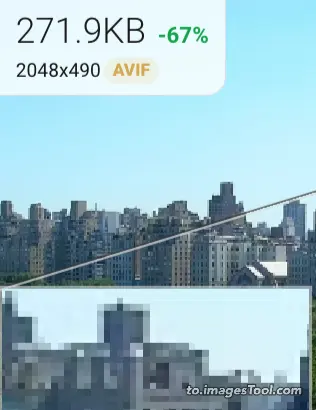
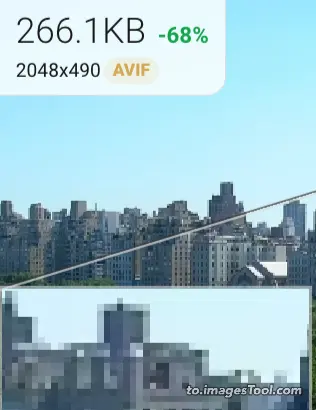
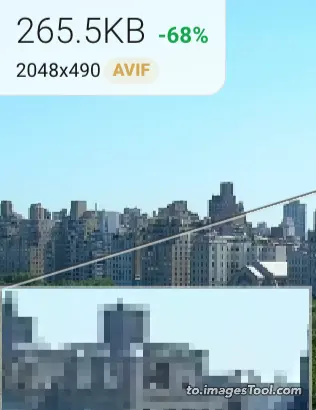
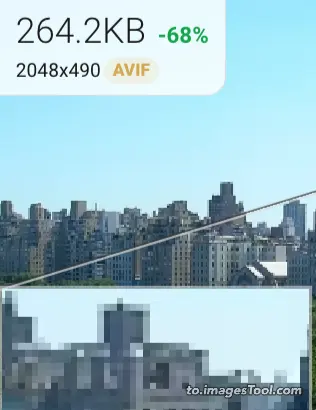
Оптимальное
Автоматически установите качество изображения на 90 и степень сжатия на 4 для преобразования avif, чтобы качество выходного изображения avif и размер файла изображения достигали наилучшего баланса.
без потерь
Автоматически установите качество изображения на 100 и степень сжатия на 4 для преобразования avif, чтобы выходное изображение avif сохраняло все детали изображения.
Что такое AVIF?
Часто задаваемые вопросы
Мой PDF-файл содержит восточноазиатские системы письма, такие как упрощенный китайский, традиционный китайский, японский и корейский.Может ли текст отображаться без изменений?
Конечно, вы можете.Мы произвели целенаправленную обработку, чтобы при преобразовании PDF-файлов, содержащих упрощенный китайский, традиционный китайский, японский и корейский языки, в изображения содержимое и текст PDF-файла могли быть полностью отображены.Могу ли я выбрать для конвертации только определенные страницы PDF-файла?
Да, вы можете конвертировать все страницы PDF-файла или выбрать диапазон страниц PDF-файла, например со страницы 3 на страницу 9.Могу ли я выбрать для конвертации только определенные страницы PDF-файла?
Да, вы можете конвертировать все страницы PDF-файла или выбрать диапазон страниц PDF-файла, например со страницы 3 на страницу 9.Можно ли преобразовать PDF в изображения JPG высокого разрешения?
Да, размер файла PDF в JPG по умолчанию составляет 2000 пикселей в ширину.Вы можете изменить размер, чтобы получить изображение JPG с более высоким разрешением.Каковы шаги для преобразования файла PDF в AVIF?
- 1. Выберите или перетащите PDF файлов в инструмент.
- 2. Выберите AVIF в качестве выходного формата.
- 3. Нажмите кнопку «Пуск», и обычно все будет завершено в течение нескольких секунд.
- 3. Загрузите конвертированный файл AVIF.
Можно ли конвертировать PDF в AVIF без потери качества?
Конечно, вы можете использовать конвертер to.ImagesTool.com для преобразования PDF в AVIF без потери качества изображения.Как перевести PDF в AVIF онлайн?
Используя конвертер to.ImagesTool.com , вы можете легко конвертировать форматы файлов PDF в AVIF.Всего за несколько секунд ваш файл будет преобразован в выходной формат AVIF.Могу ли я конвертировать несколько файлов PDF в формат AVIF одновременно?
Конечно, конвертер to.ImagesTool.com не ограничивает количество конвертаций, вы можете конвертировать несколько PDF файлов в AVIF формата одновременно.Сколько времени занимает конвертация файла PDF в AVIF?
Время, необходимое для преобразования PDF в AVIF файла, очень мало.Даже файл размером 50 МБ обычно создается всего за несколько секунд.
Сколько изображений можно конвертировать одновременно?
Мы рекомендуем импортировать не более 500 изображений одновременно.Если вы импортируете pdf/heic/psd/tiff, вам следует импортировать не более 50 изображений.Общий размер файла не должен превышать 1 ГБ.Это рекомендация, данная после тестирования на моем устройстве (Apple Macbook M1).Реальная ситуация зависит от производительности используемого вами устройства.Вы можете использовать мое устройство в качестве эталона.Могу ли я обрезать изображение перед его преобразованием?
Да, наведите указатель мыши на файл, и появится значок обрезки.Щелкните этот значок, чтобы начать обрезку.Кроме того, когда появится интерфейс обрезки, вы можете установить флажок «Обрезать все изображения одновременно» справа и, наконец, нажать кнопку обрезки, чтобы обрезать все импортированные изображения.
Могу ли я импортировать папки?
Да, вы можете щелкнуть значок папки в правой части кнопки «Импорт» и выбрать нужную папку или перетащить ее на страницу.«Перетащите папку сюда» появится в верхней части интерфейса.Подведите курсор мыши к этой точке и отпустите левую кнопку мыши.Одновременно можно импортировать только одну папку.Может ли структура импортированной папки остаться прежней после конвертации?
Да, все подфайлы и подпапки в папке по-прежнему находятся в исходных местах, и количество уровней папок не ограничено.Могу ли я предварительно просмотреть преобразованные изображения перед преобразованием?
Да, в центре левой части поля параметров есть значок стрелки.Нажмите на нее, чтобы просмотреть преобразованный результат.
Конвертировать изображения
Объединение изображений
Водяной знак изображения
Отрегулируйте размер изображения
Обрезать изображение
Сжать изображение
Сжать jpg и сохранить exif
Сжать изображение до указанного размера
Читать exif
Разделить изображения
Сжатие GIF
Обрезка GIF
Извлечь кадры из gif
Объединение GIF
Гифка вверх ногами
GIF в webp в apng
Видео в гифку
Редактировать видео и конвертировать в gif
to.ImagesTool.com — это бесплатный онлайн-инструмент для пакетной обработки изображений без загрузки, с высокой скоростью и защитой конфиденциальности.
У нас есть ряд онлайн-инструментов для работы с изображениями, которые повышают производительность и экономят время.
- Запустить в браузере
- Быстро
- Бесплатно
- Пакетная обработка

